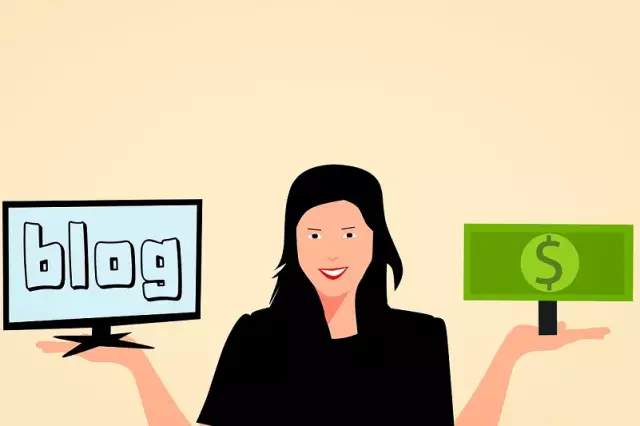Vytvoření vlastní bezdrátové sítě se provádí pomocí různých zařízení. Doma se obvykle používají směrovače Wi-Fi. Někdy však dává větší smysl připojit jiný typ zařízení.
Nezbytné
- - modul Wi-Fi;
- - přístup k internetu.
Instrukce
Krok 1
Pokud již máte stacionární počítač připojený k internetu, vytvořte bezdrátovou síť pomocí adaptéru Wi-Fi. Takové zařízení je rozděleno do dvou typů: externí adaptéry, které fungují prostřednictvím kanálu USB, a interní moduly, které jsou připojeny k základní desce počítače prostřednictvím portu PCI.
Krok 2
Vyberte požadovaný typ zařízení. Pamatujte, že k připojení dvou nebo více mobilních zařízení budete potřebovat adaptér, který podporuje režim přístupového bodu. Pozoruhodným příkladem takového zařízení je modul Wi-Fi Asus PCI-G31.
Krok 3
Vypněte počítač a zapojte adaptér do slotu PCI na základní desce. Nainstalujte anténu do stávajícího portu adaptéru. Zapněte počítač a počkejte, až se načte operační systém.
Krok 4
Pokud pracujete ve Windows XP, nainstalujte ovladače ze speciálního disku dodávaného s modulem. Pro systémy Windows Seven nebo Vista použijte Ralink Wireless Utility.
Krok 5
Po instalaci příslušného softwaru pokračujte v konfiguraci nastavení bezdrátového modulu. Spusťte nástroj a otevřete kartu Soft + AP (STA + AP).
Krok 6
Změňte parametry budoucího přístupového bodu. Do pole SSID zadejte jeho název. Vyplňte pole Ověření. Chcete-li to provést, vyberte režim ověřování a zadejte typ klíče.
Krok 7
Nyní zadejte heslo požadované k zabezpečení bezdrátové sítě. Při použití šifrování WEP by měla být jeho délka šest znaků a pro WPA (WPA2) by to mělo být osm znaků.
Krok 8
Vyplňte pole Maximální počet vrstevníků. Zadejte počet mobilních zařízení, která budou současně připojena k přístupovému bodu. Klikněte na tlačítko Použít. Nyní klikněte pravým tlačítkem na ikonu nástroje a vyberte Soft + AP Mode.
Krok 9
Po čekání na načtení nové nabídky zadejte aktivní připojení k internetu, ke kterému budou mít mobilní zařízení přístup. Připojte notebooky k hotspotu. Zkontrolujte, zda připojení funguje.